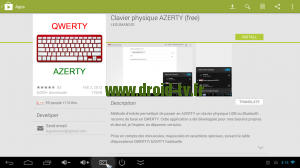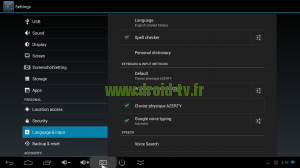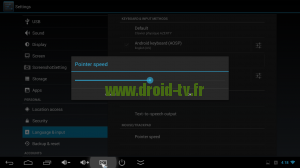Astuce : bien configurer son clavier AZERTY sans fil pour son mini PC ou box Android
Bienvenu à toi, cher droïde !
Dans cette astuce, nous allons voir comment bien configurer son clavier AZERTY sans fil pour une utilisation dédiée à un mini PC ou box Android. En effet, sans configuration, le mini PC ou bo Android utilise par défaut le mode de saisie « QWERTY » et ce, même si l’on est en possession d’un clavier AZERTY.
Pour rappel, vous trouverez ce clavier AZERTY sans fil avec trackball dans notre pack édition limitée spécial rentrée 2013 disponible dans notre boutique : http://www.droid-tv.fr/achat-pack-dongle-tv-mini-pc/22-pack-dongle-tv-mk908-et-clavier-azerty-sans-fil-trackball-android.html
Matériel nécessaire
- Pack spécial rentrée 2013 comprenant un dongle TV MK908 et un clavier AZERTY sans fil avec trackball commandé sur Droid-TV.fr (LIEN)
- Alimentation pour le dongle TV MK808 B ou MK908 (fournie avec le dongle TV Android ou disponible ici : LIEN)
- Ecran HDMI
Logiciels et Applications
- Clavier physique AZERTY (LIEN)
Marche à suivre
1) Télécharger et installer l’application « Clavier physique AZERTY » via le Play Store :
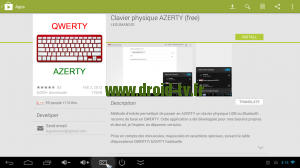
ATTENTION, l’application n’est maintenant plus disponible sur le Play Store. Il vous faut donc la télécharger via le lien ci-dessus et l’installer manuellement. Pour cela, la télécharger et la lancer directement depuis votre mini PC ou box Android ou la placer sur une clé USB / carte SD et y accéder via une application telle que ES Explorateur de Fichiers.
2) Rendez-vous dans « Paramètres », « Langue et saisie » et cocher la ligne « Clavier physique AZERTY ».
3) Toujours dans « Paramètres », « Langue et saisie », choisir la ligne « Default » et sélectionner « Clavier physique AZERTY ». Vous devriez obtenir, au final, l’écran suivant :
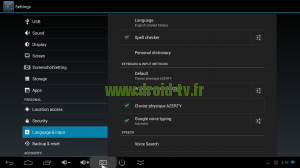
4) Votre clavier AZERTY sans fil avec trackball écrit maintenant correctement en AZERTY au lieu de QWERTY. Cependant, nous vous conseillons également de diminuer la vitesse de déplacement pointeur de la souris qui, de base, est trop rapide. Pour ce faire, toujours dans Paramètres », « Langue et saisie » choisir la ligne « Vitesse du pointeur » et diminuer la vitesse du pointeur en déplace le curseur vers la gauche :
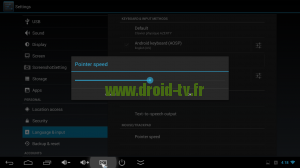
Tout est bon, vous pouvez maintenant profiter au maximum de votre clavier AZERTY sans fil avec trackball depuis votre dongle TV mini PC Android. C’est donc ici que prend fin cette astuce, j’espère qu’elle vous aura bien aidé cher droïde !
Droid-TV.fr, découvrez l’univers du dongle TV Android !
Lire la suite